Nossa integração NVIDIA Jetson coleta e envia dados sobre seu utilitário tegrastats para New Relic, onde você pode monitor CPU, GPU, RAM e leituras de temperatura sobre seu dispositivo NVIDIA Jetson.
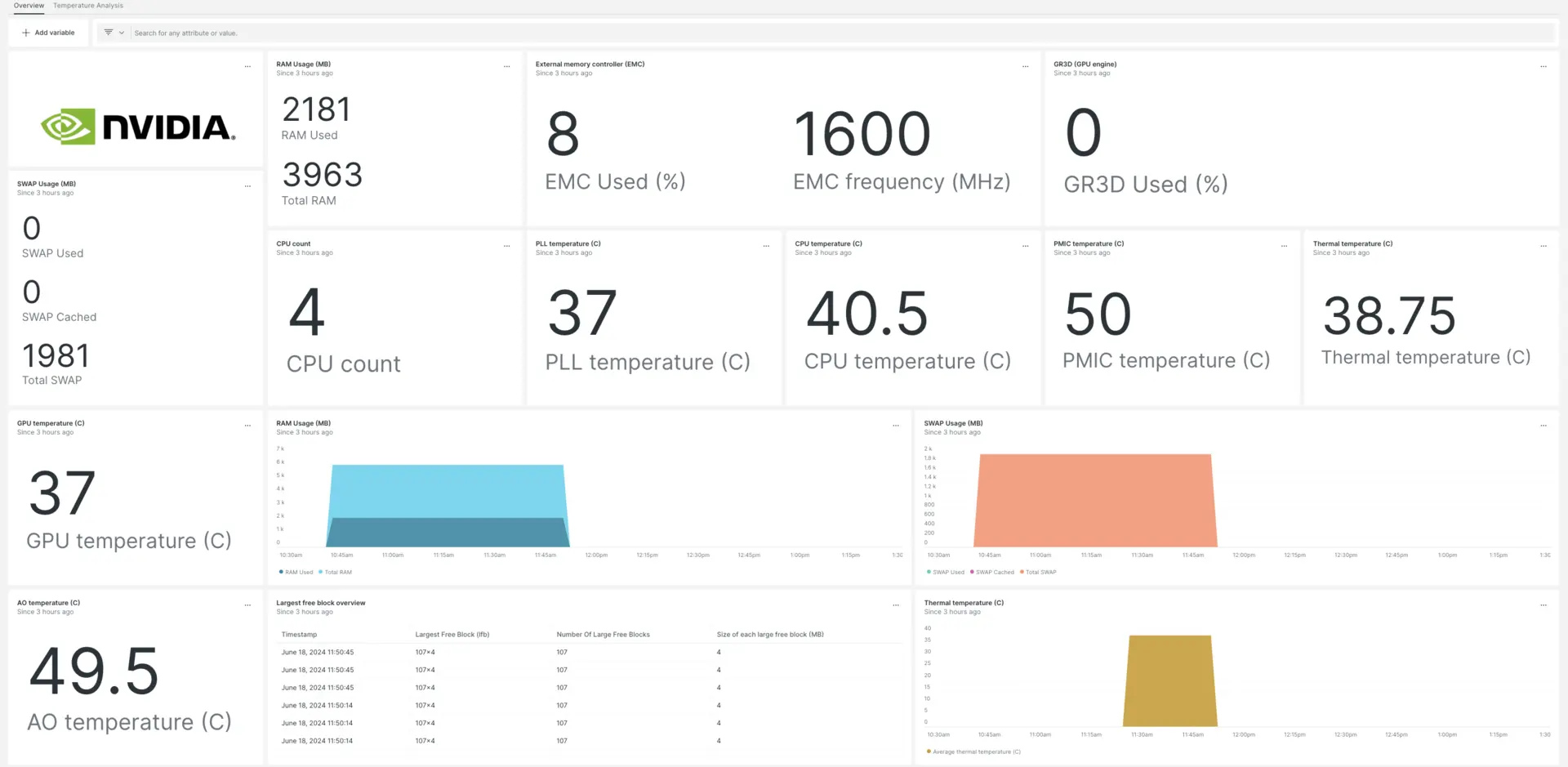
Depois de configurar nossa integração NVIDIA Jetson, fornecemos um dashboard para sua métrica NVIDIA Jetson.
Instale a integração NVIDIA Jetson
Siga estas etapas para coletar dados sobre seu dispositivo NVIDIA Jetson:
Instalar o agente de infraestrutura
Para usar a integração NVIDIA Jetson, primeiro você precisa instalar o agente de infraestrutura em seu host. O agente de infraestrutura monitora o próprio host, enquanto a própria integração estende seu monitoramento para incluir dados específicos do NVIDIA Jetson.
Salvar tegrastats em um arquivo
No seu ambiente shell, mude para o diretório tegrastats e execute este comando para salvar a métrica NVIDIA Jetson em intervalos de 5 segundos:
$sudo tegrastats --interval 5000 --logfile tegrastatsHabilite a integração NVIDIA Jetson com nri-flex
Para configurar a integração NVIDIA Jetson, siga estas etapas:
Crie um arquivo chamado
nvidia-jetson-config.ymle salve-o no diretório integração:bash$sudo nano /etc/newrelic-infra/integrations.d/nvidia-jetson-config.ymlPermita que o agente capture dados do NVIDIA Jetson adicionando o seguinte trecho ao seu arquivo
nvidia-jetson-config.yml:integrations:- name: nri-flexconfig:name: JetsonMetricsapis:- event_type: jetsonTegrastatscommands:- run: tail -n 3 path/to/tegrastatssplit: horizontalset_header: [ram_used, ram_total]regex_match: truesplit_by: "RAM (\\d+)/(\\d+)"- run: tail -n 3 path/to/tegrastatssplit: horizontalset_header: [lfb_num, lfb_size]regex_match: truesplit_by: "\\(lfb (\\d+)x(\\d+)MB\\)"- run: tail -n 3 path/to/tegrastatssplit: horizontalset_header: [swap_used, swap_total, swap_cached]regex_match: truesplit_by: "SWAP (\\d+)/(\\d+) \\(cached (\\d+)MB\\)"- run: tail -n 3 path/to/tegrastatssplit: horizontalset_header: [iram_used, iram_total, lfb_block]regex_match: truesplit_by: "IRAM (\\d+)/(\\d+)kB\\(lfb (\\d+)kB\\)"- run: tail -n 3 path/to/tegrastatssplit: horizontalset_header: [cpu1_usage, cpu1_freq]regex_match: truesplit_by: "CPU \\[(\\d+)%@(\\d+)"- run: tail -n 3 path/to/tegrastatssplit: horizontalset_header: [cpu2_usage, cpu2_freq]regex_match: truesplit_by: ",(\\d+)%@(\\d+)"- run: tail -n 3 path/to/tegrastatssplit: horizontalset_header: [cpu3_usage, cpu3_freq]regex_match: truesplit_by: ",(\\d+)%@(\\d+)"- run: tail -n 3 path/to/tegrastatssplit: horizontalset_header: [cpu4_usage, cpu4_freq]regex_match: truesplit_by: ",(\\d+)%@(\\d+)\\]"- run: tail -n 3 path/to/tegrastatssplit: horizontalset_header: [emc_freq_pct, emc_freq_val]regex_match: truesplit_by: "EMC_FREQ (\\d+)%@(\\d+)"- run: tail -n 3 path/to/tegrastatssplit: horizontalset_header: [gr3d_freq_pct, gr3d_freq_val, ape, pll_temp]regex_match: truesplit_by: "GR3D_FREQ (\\d+)%@(\\d+) APE (\\d+) PLL@(\\d+)C"- run: tail -n 3 path/to/tegrastatssplit: horizontalset_header: [cpu_temp, pmic_temp, gpu_temp]regex_match: truesplit_by: "CPU@(\\d+\\.?\\d*)C? PMIC@(\\d+\\.?\\d*)C? GPU@(\\d+\\.?\\d*)C?"- run: tail -n 3 path/to/tegrastatssplit: horizontalset_header: [ao_temp, thermal_temp]regex_match: truesplit_by: "AO@(\\d+\\.?\\d*)C? thermal@(\\d+\\.?\\d*)C?"- run: tail -n 3 path/to/tegrastatssplit: horizontalset_header: [pom_in_currect, pom_in_peak]regex_match: truesplit_by: "POM_5V_IN (\\d+)/(\\d+)"- run: tail -n 3 path/to/tegrastatssplit: horizontalset_header: [pom_gpu_used, pom_gpu_total]regex_match: truesplit_by: "POM_5V_GPU (\\d+)/(\\d+)"- run: tail -n 3 path/to/tegrastatssplit: horizontalset_header: [pom_cpu_used, pom_cpu_total]regex_match: truesplit_by: "POM_5V_CPU (\\d+)/(\\d+)"
Reinicie o agente do New Relic Infrastructure
Reinicie seu agente de infraestrutura executando este comando em seu ambiente shell:
$sudo systemctl restart newrelic-infra.serviceAguarde alguns minutos enquanto seu aplicativo envia métricas para one.newrelic.com.
Encontre seus dados
Você pode usar nosso modelo dashboard predefinido para monitor seus dados do NVIDIA Jetson. Siga estas etapas para usar nosso modelo dashboard pré-construído:
De one.newrelic.com, vá para a página + Integrations & Agents e clique em Dashboards
Procure NVIDIA Jetson na barra de pesquisa e selecione NVIDIA Jetson para instalar o dashboard.
Visualize seu dashboard acessando one.newrelic.com > All Capabilities > Dashboards.
Para obter documentos sobre como usar e editar o painel, consulte nossos documentos dashboard .
Consulte seus dados com NRQL
Com os dados de relatórios do NVIDIA Jetson, você também pode criar consultas para saber mais sobre o desempenho do seu dispositivo:
De qualquer página em one.newrelic.com, clique em consultar seus dados na parte inferior do seu navegador.
Crie sua consulta. Por exemplo, este é um exemplo de consulta NRQL para visualizar a temperatura da GPU:
SELECT latest(gpu_temp) as 'GPU temperature (C)' from jetsonTegrastats
Qual é o próximo?
Para saber mais sobre como construir uma consulta NRQL e gerar um painel, confira estes documentos:
- Introdução ao criador de consulta para criação de consultas básicas e avançadas.
- Introdução aos dashboards para personalizar seu dashboard e realizar diversas ações.
- Gerencie seu dashboard para ajustar o modo de exibição dos painéis ou para adicionar mais conteúdo ao seu dashboard.